32.3 Planen eines benutzerdefinierten Berichts
Sie können die automatische Ausführung eines Berichts planen und festlegen, dass einzelne Personen benachrichtigt werden, wenn der Bericht zur Verfügung steht.
Sie müssen bereits einen SMTP-E-Mail-Server definiert haben, wenn Sie E-Mail-Benachrichtigungen senden möchten. Verwenden Sie hierzu die Option SMTP-Einstellungen
(Registerkarte > Kontrollleiste > > ).
-
Klicken Sie im ZENworks-Kontrollzentrum auf die Registerkarte .
-
Klicken Sie für Lizenz-Compliance- und Lizenzzuordnungsberichte auf die Registerkarte und anschließend auf .
oder
Klicken Sie für Softwarenutzungsberichte auf die Registerkarte .
oder
Klicken Sie für Vertragsverwaltungsberichte auf die Registerkarte und anschließend auf .
-
Öffnen Sie in der Kontrollleiste
Benutzerdefinierte Berichte
den Ordner mit dem Bericht, der ausgeführt werden soll. -
Klicken Sie auf den zu planenden Bericht.
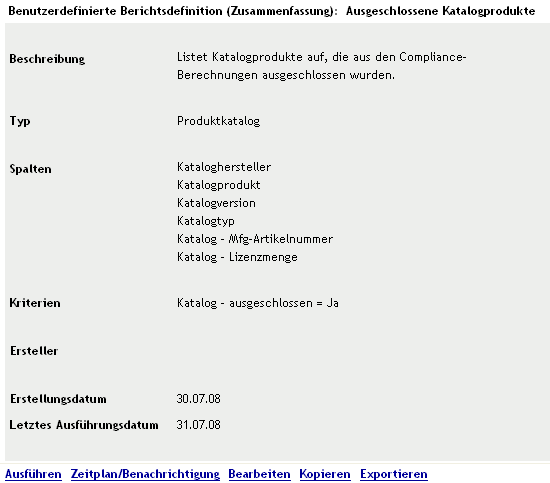
-
Klicken Sie auf .
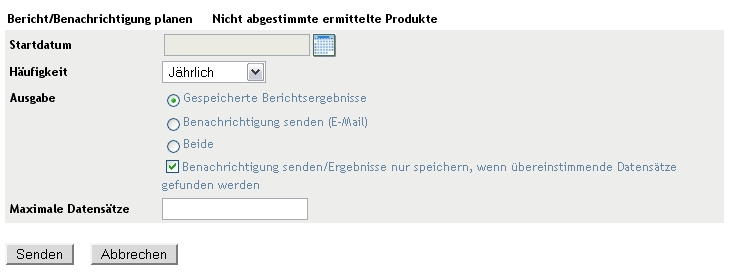
-
Füllen Sie die folgenden Felder aus:
Startdatum: Klicken Sie auf
 , um den ersten Tag anzugeben, an dem der Bericht generiert werden soll.
, um den ersten Tag anzugeben, an dem der Bericht generiert werden soll.
Häufigkeit: Wählen Sie aus, wie oft der Bericht generiert werden soll: jährlich, monatlich, wöchentlich, täglich, einmal oder nie.
Ausgabe: Wählen Sie aus, was geschehen soll, wenn der Bericht generiert ist. Der Bericht kann einfach nur gespeichert werden, es kann eine E-Mail-Benachrichtigung gesendet werden, wenn der Bericht zur Verfügung steht, oder beides. Sie können auch angeben, dass die Ergebnisse nur dann gespeichert bzw. eine Benachrichtigung nur dann gesendet werden soll, wenn der Bericht Daten enthält.
Wenn Sie oder auswählen, müssen Sie die E-Mail-Benachrichtigung konfigurieren:
-
: Der Bericht wird als Microsoft Excel-Datei oder PDF-Datei als Dateianhang gesendet; es kann auch ein Link zu dem auf Ihrem ZENworks-Server gespeicherten Bericht erstellt werden.
-
: Geben Sie den Namen an, der im Feld
Von
der E-Mail enthalten sein soll. -
: Die Liste der Kontakte enhält die einzelnen Personen, deren E-Mail-Adressen in der Inventardatenbank aufgeführt sind. Wenn die Liste nicht die erforderlichen E-Mail-Adressen enthält, können Sie die Adressen importieren oder das Feld verwenden. Informationen zum Importieren von E-Mail-Adressen finden Sie im Abschnitt
Konfigurieren von E-Mail-Adressen
im Handbuch ZENworks 10 Configuration Management Asset Inventory-Referenz.Wählen Sie zum Hinzufügen eines Empfängers aus der Liste der Kontakte den Empfänger aus und klicken Sie anschließend auf
 , um den Empfänger der Liste
, um den Empfänger der Liste An
hinzuzufügen. -
: Sie müssen mindestens einen standardmäßigen Empfänger hinzufügen. Verwenden Sie dazu dieses Feld oder das Feld . Geben Sie zur Verwendung dieses Felds mindestens eine Adresse an (zum Beispiel pjones@novell.com). Trennen Sie die Adressen durch Kommas.
Maximale Datensätze: Geben Sie die maximale Anzahl der Benutzer an, die im Bericht enthalten sein sollen.
-
-
Klicken Sie auf .
Der Bericht wird zu den geplanten Zeitpunkten ausgeführt.